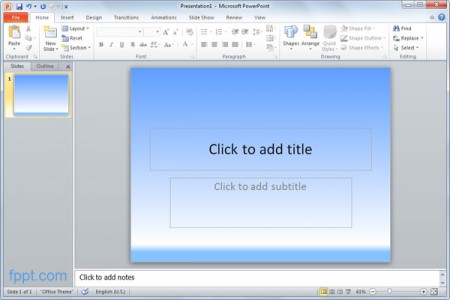Récemment, nous vous avons montré comment modifier le modèle PowerPoint de fond. Ce poste va vous montrer comment vous pouvez ajouter un joli fond de dégradé pour vos présentations PowerPoint.
Comment ajouter un arrière-plan ombré dans PowerPoint
Ici , vous pouvez contrôler les paramètres de dégradé, par exemple les arrêts de gradient vous permettent de choisir les couleurs utilisées pour rendre le gradient. Ici, vous pouvez configurer les arrêts en conséquence pour votre conception et également changer la couleur pour chaque arrêt. Vous pouvez glisser et déposer les arrêts horizontalement ou mieux si vous préférez la position exacte que vous pouvez changer la valeur de position manuellement.
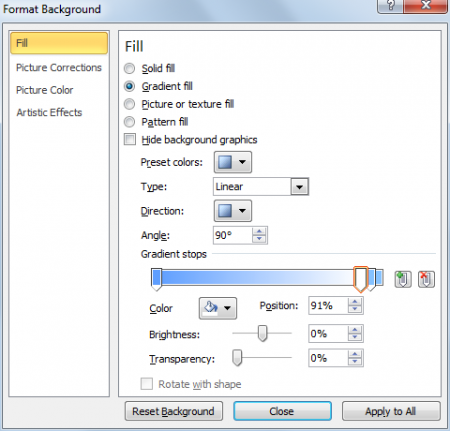
Aussi, vous pouvez contrôler la luminosité et la transparence pour chaque arrêt. Ce qui est bon par exemple si vous souhaitez modifier l'effet de transparence dans la glissière de fond ou tout élément en utilisant l'effet de dégradé.

Notez que vous avez également un type de dégradé, que vous pouvez changer si vous voulez, en utilisant l'effet de dégradé radial, diagonal ou même linéaire qui est le gradient commun.
L'angle vous permettent de faire pivoter l'effet de dégradé à un angle donné, ce qui est bon si vous avez besoin de faire correspondre toute autre rotation de l'image avec le gradient et faire un bel effet de gradient.
Une fois que vous appliquez les effets de dégradé, vous verrez comment il regarde dans la diapositive PowerPoint.